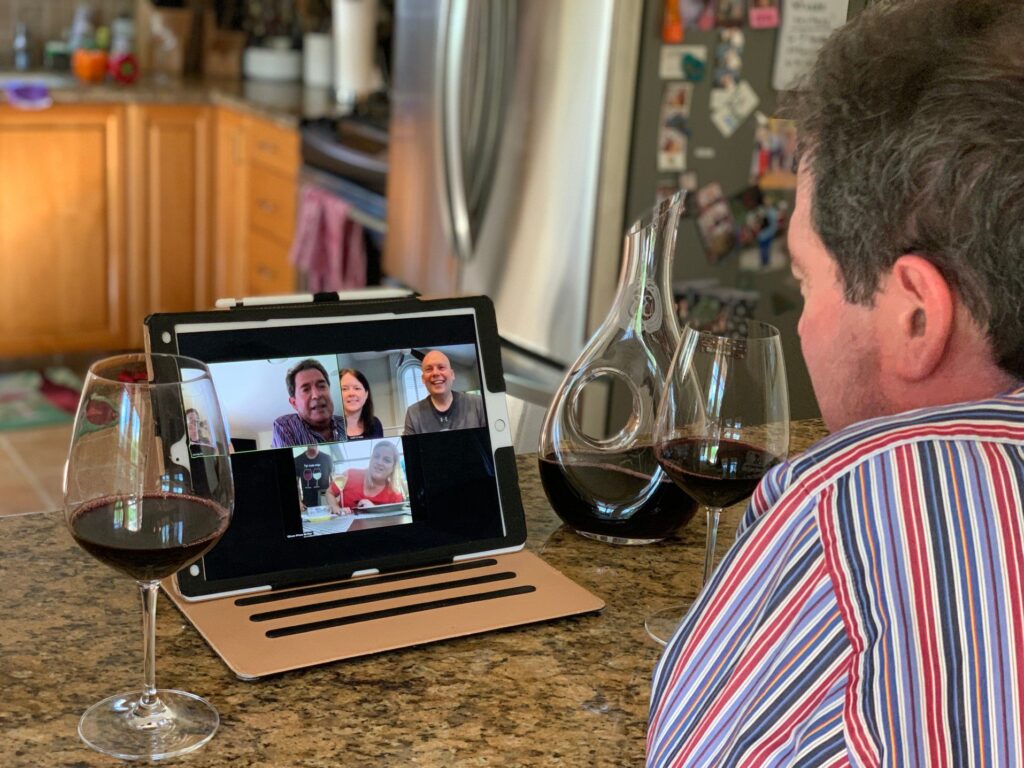
Τι πρέπει να γνωρίζετε
- Προσαρμογή προεπιλεγμένων ρυθμίσεων ασφαλείας: Κάντε κλικ Ρυθμίσεις> Προφίλ> Προβολή σύνθετων λειτουργιών και απενεργοποιήστε Εγγραφείτε πριν από το Host.
- Προχωρήστε περαιτέρω: Επιλέξτε Μόνο πιστοποιημένοι χρήστες μπορούν να συμμετάσχουν σε συσκέψεις ή Απαιτείται κωδικός πρόσβασης κατά τον προγραμματισμό νέων συσκέψεων.
- Μην ξεχάσετε να ορίσετε την κοινή χρήση οθόνης σε Μόνο φιλοξενία, πολύ.
Υπάρχουν επίσης πολλά να μάθουμε. Αυτό το άρθρο εξηγεί λεπτομερώς όλα τα μέτρα ασφαλείας που μπορείτε να λάβετε τόσο από προεπιλογή όσο και κατά τον προγραμματισμό μιας νέας σύσκεψης. Οι οδηγίες σε αυτό το άρθρο ισχύουν για λειτουργικά συστήματα Windows και Mac. Προστέθηκαν επίσης σημειώσεις σχετικά με την πραγματοποίηση αλλαγών στις εφαρμογές για κινητά iOS και Android.
Πώς να αλλάξετε τις προεπιλεγμένες ρυθμίσεις ασφαλείας του Zoom
Μόλις μάθετε ότι η εφαρμογή Zoom είναι ενημερωμένη (ανατρέξτε στις οδηγίες παρακάτω σε αυτό το άρθρο), τότε μπορείτε να αρχίσετε να τροποποιείτε και να προσαρμόζετε τις προεπιλεγμένες ρυθμίσεις ασφαλείας για να αυξήσετε περαιτέρω την ασφάλεια της εφαρμογής σας.
-
Για να βρείτε αυτές τις ρυθμίσεις ασφαλείας, κάντε κλικ στο Ρυθμίσεις γρανάζι στην επάνω δεξιά γωνία της εφαρμογής Zoom. Αυτό θα ανοίξει το Ρυθμίσεις κουτί διαλόγου.
-
Στο Ρυθμίσεις πλαίσιο διαλόγου, πρέπει να Προφίλ και κάντε κλικ Προβολή προηγμένων λειτουργιών.
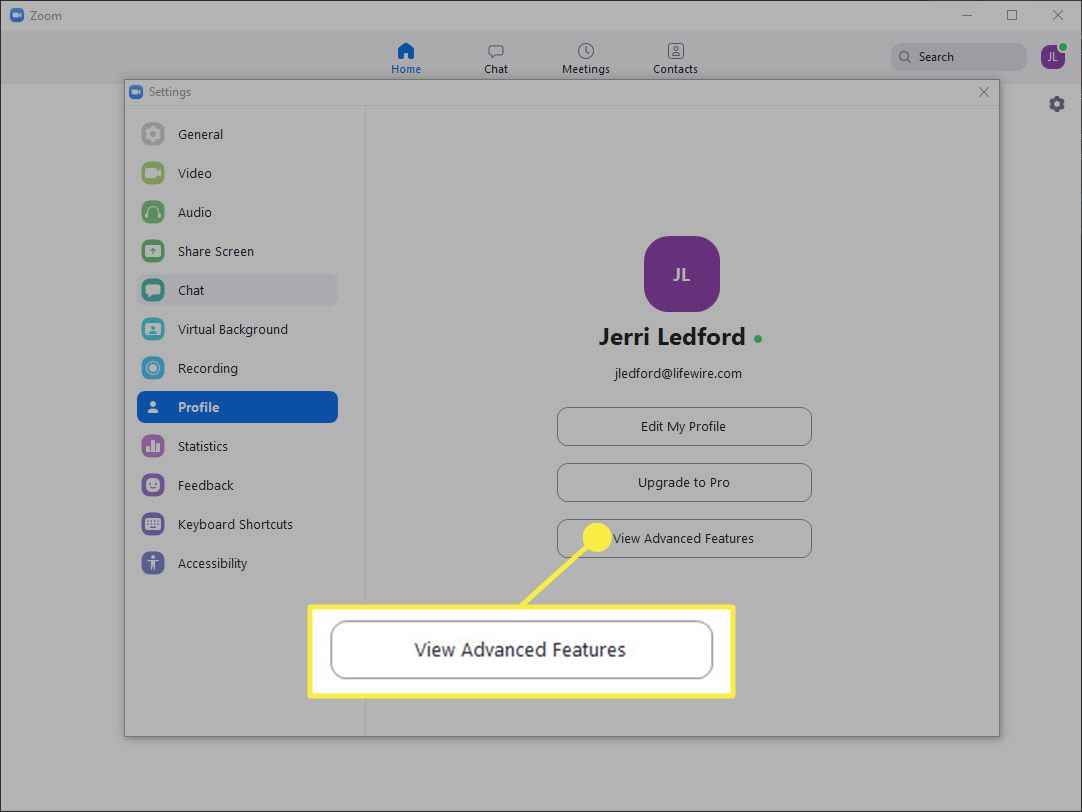
-
Αυτό θα σας οδηγήσει στο Ρυθμίσεις σελίδα στον ιστότοπο Zoom. Εκεί πρέπει να κάνετε πολλές προσαρμογές. Πρώτα, κάτω Πρόγραμμα συνάντησης πρέπει να αποεπιλέξετε Εγγραφείτε πριν από τον οικοδεσπότη για να απενεργοποιήσετε αυτήν την επιλογή. Αυτό θα τοποθετήσει τους συμμετέχοντες που συμμετέχουν στη συνάντηση πριν από εσάς (ως οικοδεσπότης) να φτάσετε σε μια αίθουσα αναμονής έως ότου συνδεθείτε. Αυτό βοηθά να διασφαλιστεί ότι δεν συμβαίνει τίποτα που δεν γνωρίζετε.
-
Στη συνέχεια, μετακινηθείτε προς τα κάτω και επιλέξτε Μόνο πιστοποιημένοι χρήστες μπορούν να συμμετάσχουν σε συσκέψεις για να το ανάψεις. Αυτό θα σας ζητήσει να παράσχετε μια μέθοδο ελέγχου ταυτότητας όταν προγραμματίζετε μια σύσκεψη την οποία οι χρήστες θα πρέπει να παρέχουν όταν συμμετέχουν σε μια σύσκεψη. Εναλλακτικά, μπορείτε να επιλέξετε το Απαιτείται κωδικός πρόσβασης κατά τον προγραμματισμό νέων συσκέψεων επιλογή για ενεργοποίηση. Σε αυτήν την περίπτωση, δημιουργείται ένας κωδικός πρόσβασης όταν προγραμματίζεται η σύσκεψη και οι συμμετέχοντες πρέπει να εισάγουν αυτόν τον κωδικό πρόσβασης για να συμμετάσχουν στη σύσκεψη.
-
Περαιτέρω κάτω από τη σελίδα, επιλέξτε Σίγαση των συμμετεχόντων κατά την είσοδο για να το ενεργοποιήσετε και να θέσετε αυτόματα τους εισερχόμενους συμμετέχοντες σε σίγαση. Οι χρήστες μπορούν ακόμα να κάνουν σίγαση, αλλά αυτό βοηθά στη μείωση των διαταραχών από τον απροσδόκητο θόρυβο κατά τη συμμετοχή σε μια κλήση.
-
Στη συνέχεια, κάτω Σε συνάντηση (βασικό) κάντε κλικ στο πλαίσιο ελέγχου δίπλα Αποτρέψτε τους συμμετέχοντες από την αποθήκευση συνομιλίας. Αυτό θα αποτρέψει τους συμμετέχοντες στη σύσκεψη από την αποθήκευση αντιγράφων συνομιλιών που μπορούν να κοινοποιηθούν εκτός της συνάντησής σας.
-
Βεβαιωθείτε ότι η επιλογή για Μεταφορά αρχείων είναι απενεργοποιημένο (εκτός αν είναι απαραίτητο) για να αποτρέψει τους συμμετέχοντες από την αποστολή ανεπιθύμητων αρχείων στον κεντρικό υπολογιστή ή σε άλλους συμμετέχοντες στη λειτουργία συνομιλίας.
-
Υπό Κοινή χρήση οθόνης πιο κάτω τη σελίδα, αλλάξτε την επιλογή κοινής χρήσης οθόνης σε Μόνο φιλοξενία. Αυτό θα αποτρέψει τους συμμετέχοντες σε μια σύσκεψη να αναλάβουν την οθόνη.
-
Συνεχίστε την κύλιση και διασφαλίστε Επιτρέψτε στους καταργημένους συμμετέχοντες να επανέλθουν είναι απενεργοποιημένο. Με αυτόν τον τρόπο, εάν αποβάλλετε κάποιον από μια σύσκεψη, δεν μπορεί να επιστρέψει στη σύσκεψη.
-
Υπό Σε συνάντηση (για προχωρημένους) βεβαιωθείτε ότι η επιλογή για Έλεγχος κάμερας άκρης είναι απενεργοποιημένο, ώστε κανένας άλλος να μην μπορεί να ελέγξει την κάμερά σας κατά τη διάρκεια μιας συνάντησης.
-
Κάντε κύλιση λίγο πιο μακριά για να ενεργοποιήσετε το Αίθουσα αναμονής επιλογή. Αυτή η επιλογή αποτρέπει τους συμμετέχοντες από τη συμμετοχή σε μια σύσκεψη χωρίς άδεια από τον οικοδεσπότη της σύσκεψης. Αυτή είναι μια από τις καλύτερες επιλογές σας για τη διακοπή των μη προσκεκλημένων παρευρισκομένων.
Προσαρμόστε τις ρυθμίσεις ασφαλείας ζουμ κατά τον προγραμματισμό μιας σύσκεψης
Οι ρυθμίσεις που μόλις προσαρμόσατε είναι οι προεπιλεγμένες ρυθμίσεις. Αυτά θα παραμείνουν καθορισμένα για κάθε σύσκεψη που προγραμματίζετε, εκτός εάν τις αλλάξετε. Υπάρχουν επίσης ορισμένες ρυθμίσεις που μπορείτε να τροποποιήσετε κατά τον προγραμματισμό μιας σύσκεψης για τη βελτίωση της ασφάλειας του ζουμ. Μπορείτε να κάνετε αυτές τις αλλαγές στην εφαρμογή Zoom ή στον ιστότοπο Zoom. Οι εικόνες που περιλαμβάνονται παρακάτω είναι συγκεκριμένες για την εφαρμογή.
-
Για να προγραμματίσετε μια σύσκεψη, κάντε κλικ στο Πρόγραμμα από την εφαρμογή Zoom Σπίτι οθόνη.
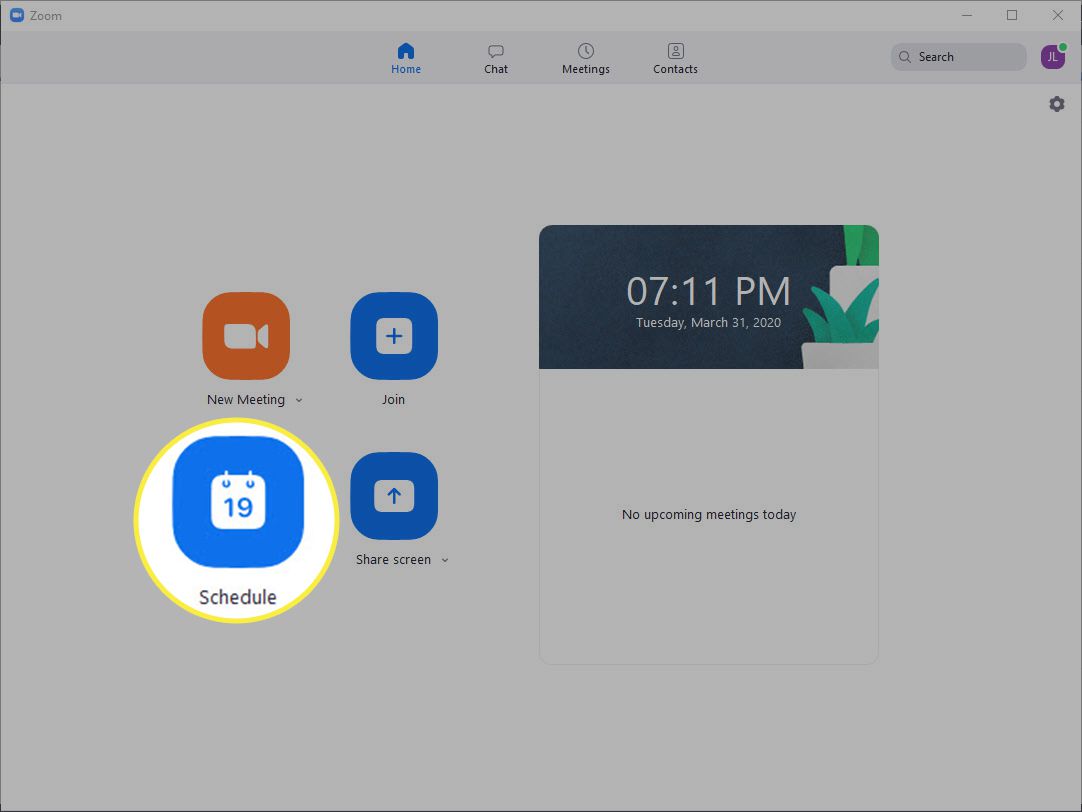
-
ο Πρόγραμμα συνάντησης ανοίγει το πλαίσιο διαλόγου. Συμπληρώστε τις πληροφορίες της σύσκεψης και, στη συνέχεια, κάντε κλικ στο πλαίσιο ελέγχου δίπλα Απαιτείται κωδικός συνάντησης για να δημιουργήσετε έναν απαιτούμενο κωδικό πρόσβασης που πρέπει να χρησιμοποιούν οι χρήστες για να εισέλθουν στη σύσκεψη. Μοιραστείτε αυτόν τον κωδικό πρόσβασής σας με σύνεση, επειδή οποιοσδήποτε έχει τον σύνδεσμο σύσκεψης και τον κωδικό πρόσβασης θα μπορεί να συμμετάσχει.
-
Στη συνέχεια κάντε κλικ για να αναπτύξετε το Προχωρημένες επιλογές Ενότητα.
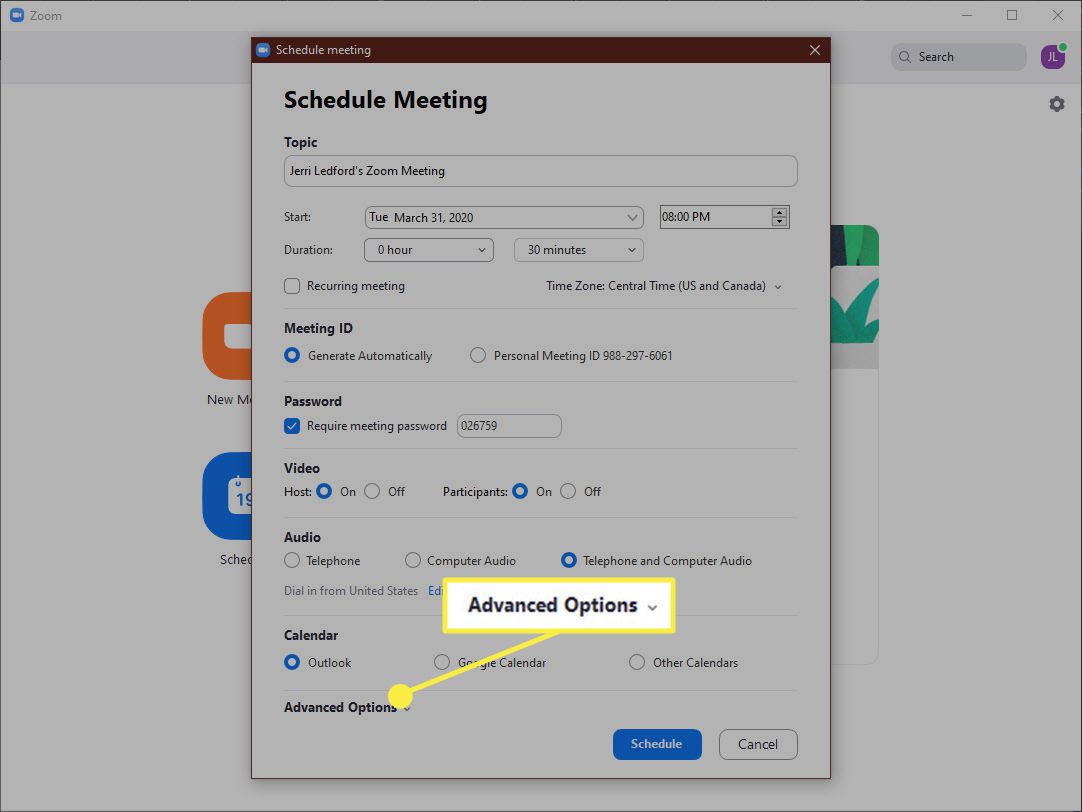
-
Στο Προχωρημένες επιλογές ενότητα τοποθετήστε ένα σημάδι επιλογής στα πλαίσια δίπλα Ενεργοποίηση αίθουσας αναμονής και Μόνο πιστοποιημένοι χρήστες μπορούν να συμμετάσχουν: Συνδεθείτε στο Zoom. Επίσης, φροντίστε να αποεπιλέξετε την επιλογή Ενεργοποίηση συμμετοχής πριν από τον κεντρικό υπολογιστή. Αυτό θα κρατήσει τους συμμετέχοντες σε αναμονή μέχρι να συμμετάσχει ο οικοδεσπότης στη συνάντηση. Μπορείτε επίσης να επιλέξετε ή να αποεπιλέξετε άλλες επιλογές που πληρούν τις απαιτήσεις σας για τη σύσκεψη που προγραμματίζετε.
Πόσο ασφαλές είναι το Zoom Video Conferencing;
Ένα από τα ζητήματα που έχουν αντιμετωπίσει οι χρήστες είναι άλλοι άνθρωποι που εισβάλλουν σε συναντήσεις – που ονομάζονται ZoomBombing – και στη συνέχεια ουρλιάζουν ασάφειες, δείχνουν πορνογραφία και παρουσιάζουν άλλη ενοχλητική συμπεριφορά για να διακόψουν τις συναντήσεις. Το ZoomBombing είναι δυνατό, σε ορισμένες περιπτώσεις, λόγω ενός ελαττώματος ασφαλείας σε παλαιότερες εκδόσεις της εφαρμογής Zoom. Το ζουμ, όπως πολλές εφαρμογές, εγκαθίσταται με ένα σύνολο προκαθορισμένων προεπιλογών που καθορίζουν μέρος του επιπέδου ασφαλείας της εφαρμογής. Επίσης, όπως πολλές εφαρμογές, οι προεπιλεγμένες ρυθμίσεις έχουν σχεδιαστεί για να κάνουν το πρόγραμμα ευκολότερο στη χρήση για την πλειονότητα των χρηστών. Αυτό που σημαίνει για εσάς είναι ότι απενεργοποιούνται πολλές δυνατότητες ασφαλείας που θα βοηθήσουν στην προστασία της ασφάλειας των κλήσεών σας. Ωστόσο, είναι εύκολο να ενεργοποιήσετε αυτές τις δυνατότητες, μόλις ξέρετε πού βρίσκονται και τι κάνουν.
Βεβαιωθείτε ότι χρησιμοποιείτε τον ιστότοπο του σωστού ζουμ
Πριν ξεκινήσετε, βεβαιωθείτε ότι έχετε πρόσβαση στον σωστό ιστότοπο Zoom. Η επίσημη διεύθυνση για το Zoom είναι https://zoom.us. Εάν έχετε επισκεφθεί ή κατεβάσει λογισμικό από οποιονδήποτε άλλο ιστότοπο ζουμ, τότε κινδυνεύετε να εγκαταστήσετε ψεύτικο λογισμικό στο σύστημά σας που θα μπορούσε να θέσει σε κίνδυνο την ασφάλειά σας. Θα πρέπει να απεγκαταστήσετε αμέσως την εφαρμογή και, στη συνέχεια, να εκτελέσετε μια πλήρη σάρωση προστασίας από ιούς, για να βεβαιωθείτε ότι το σύστημά σας δεν έχει μολυνθεί από κακόβουλο λογισμικό.
Πώς να βεβαιωθείτε ότι το ζουμ είναι ενημερωμένο
Το πρώτο βήμα που πρέπει να κάνετε για να βεβαιωθείτε ότι το Zoom σας είναι ασφαλές είναι να το ενημερώσετε στην πιο πρόσφατη διαθέσιμη έκδοση. Εάν χρησιμοποιείτε το Zoom σε κινητή συσκευή, θα πρέπει να μπορείτε να ενημερώσετε την εφαρμογή από το Apple App Store ή να την ενημερώσετε από το Google Play Store για Android, ανάλογα με τη συσκευή που χρησιμοποιείτε. Δείτε πώς μπορείτε να βεβαιωθείτε ότι έχετε την πιο ενημερωμένη έκδοση του Zoom:
-
Σε Windows ή Mac, ανοίξτε την εφαρμογή Zoom και κάντε κλικ στο εικονίδιο προφίλ σας στην επάνω δεξιά γωνία.
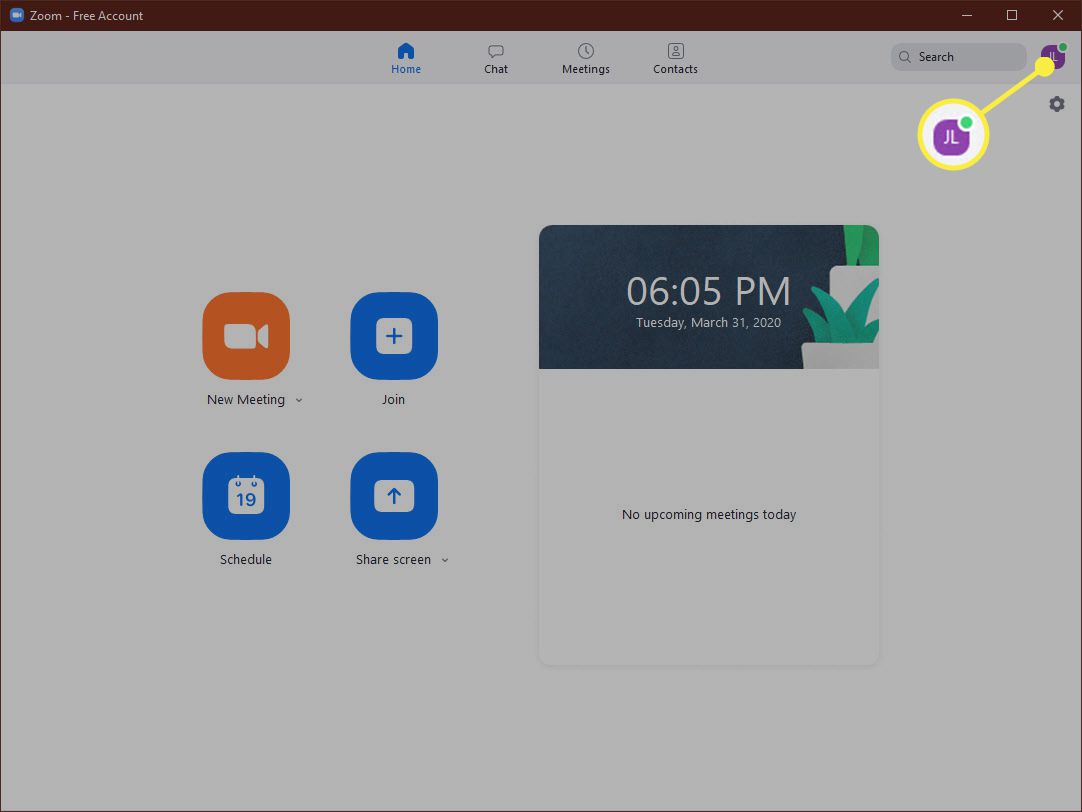
-
Από το μενού που εμφανίζεται, κάντε κλικ στο Ελεγχος για ενημερώσεις.
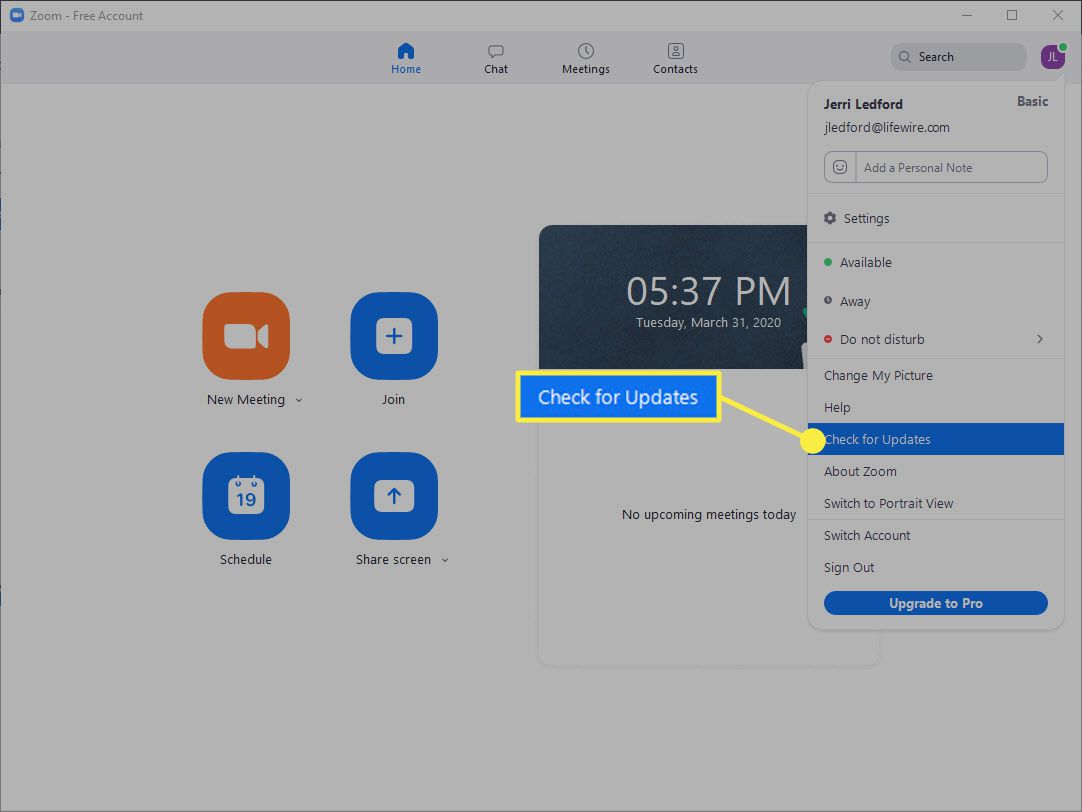
-
Το ζουμ θα ελέγξει για ενημερώσεις. Αυτό μπορεί να διαρκέσει μερικά λεπτά. Εάν υπάρχει διαθέσιμη ενημέρωση, θα σας δοθεί η επιλογή να ενημερώσετε την εφαρμογή. Κάντε κλικ Εκσυγχρονίζω.
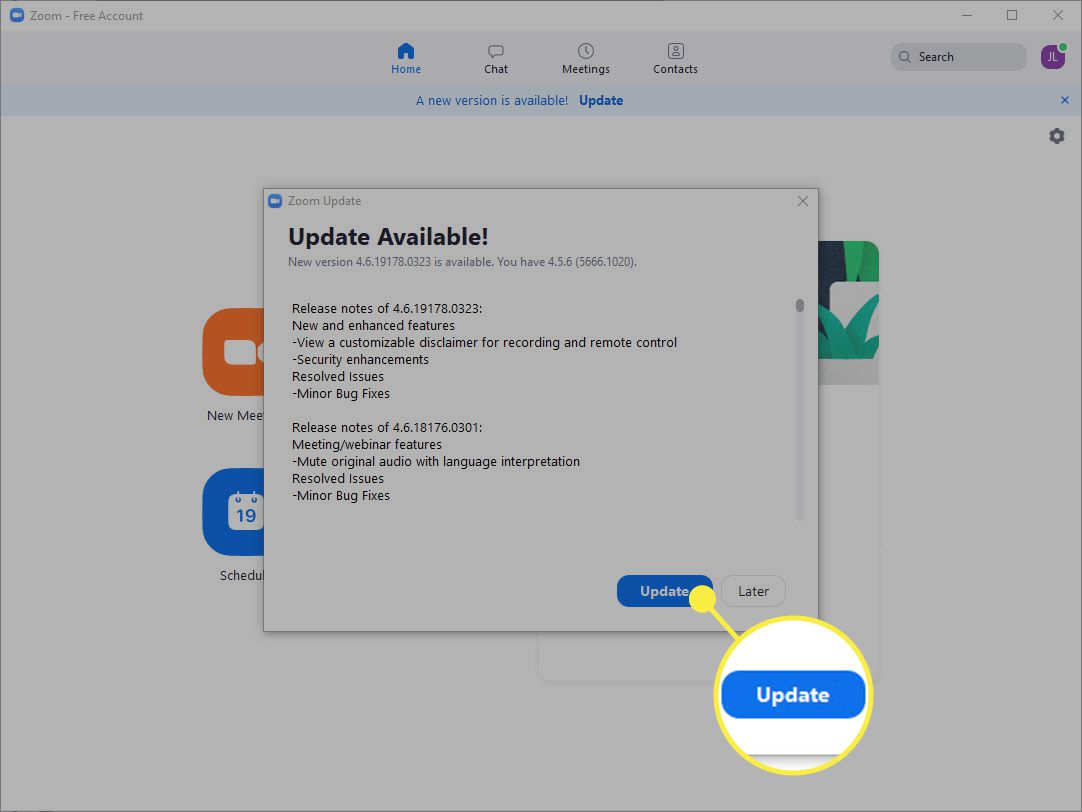
-
Το ζουμ θα ενημερωθεί και θα γίνει επανεκκίνηση. Όταν ολοκληρωθεί η ενημέρωση, θα πρέπει να συνδεθείτε ξανά στον λογαριασμό σας Zoom. Τη στιγμή που δημοσιεύτηκε αυτό το άρθρο, η τρέχουσα έκδοση του Zoom (4.6.8 για Windows, macOS και Android) κυκλοφόρησε στις 23 Μαρτίου 2020. Η έκδοση 4.6.9 για iOS κυκλοφόρησε στις 27 Μαρτίου 2020. Εάν θέλετε για να βεβαιωθείτε ότι πράγματι κάνετε ενημέρωση στην πιο πρόσφατη έκδοση του Zoom, μπορείτε να βρείτε πληροφορίες στη σελίδα Σημειώσεις έκδοσης.
Μια τελική σημείωση για την ασφάλεια ζουμ
Όπως με οποιαδήποτε εφαρμογή, η ασφάλεια Zoom είναι τόσο καλή όσο οι οικοδεσπότες και οι συμμετέχοντες που το χρησιμοποιούν. Βεβαιωθείτε ότι εκπληρώνετε την ευθύνη σας όταν χρησιμοποιείτε την εφαρμογή Zoom ή Zoom σε μια κινητή συσκευή ή στον ιστό. Ακολουθούν μερικές συμβουλές:
- Βεβαιωθείτε ότι διαθέτετε τείχος προστασίας και κατάλληλη ασφάλεια υπολογιστή και ενεργή.
- Διατηρήστε ενημερωμένο τον υπολογιστή, το τείχος προστασίας, το πρόγραμμα προστασίας από ιούς και το δίκτυο.
- Να είστε προσεκτικοί με τους οποίους μοιράζεστε τις προσκλήσεις σε σύσκεψη και να ζητάτε από τους συμμετέχοντες που προσκαλείτε σε συναντήσεις να μην μοιράζονται τις προσκλήσεις σε σύσκεψη.
- Εάν είναι δυνατόν, οι οικοδεσπότες και οι συμμετέχοντες θα πρέπει να χρησιμοποιούν ένα VPN για να αυξήσουν την ασφάλεια κατά τη χρήση του Zoom (ή να κάνουν οτιδήποτε online).
Τέλος, λάβετε υπόψη ότι το Zoom βασίζεται στον Ιστό. Είτε το χρησιμοποιείτε από τον υπολογιστή σας είτε από μια κινητή συσκευή, απαιτείται πρόσβαση στο Διαδίκτυο για τη διεξαγωγή και τη συμμετοχή σε κλήσεις Zoom. Ως εκ τούτου, χρησιμοποιήστε την ίδια προσοχή με ό, τι κάνετε στο διαδίκτυο.